Win11怎么显示我的电脑 Win11怎么调出我的电脑图标
更新时间:2023-03-01 11:21:03作者:admin
Win11预览版镜像已经泄露了,相信不少朋友也都已经安装上体验了,但是Win11安装完后桌面上是没有我的电脑的,没有我的电脑还真是不方便,要如何调出我的电脑图标出来呢?下面一起来看看桌面操作吧。
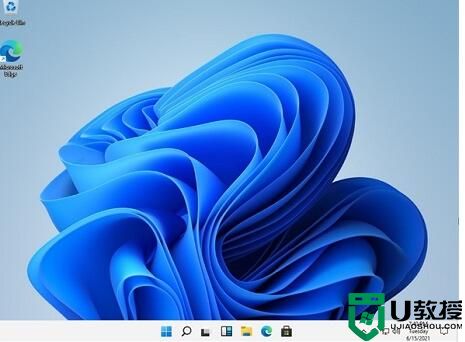
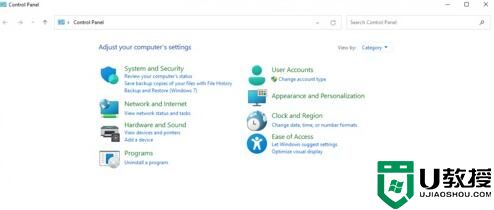
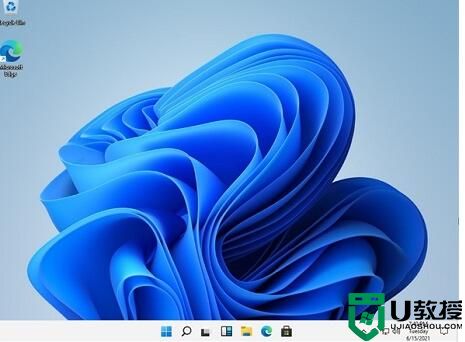
win11我的电脑图标怎么调出来
1、首先使用鼠标右键点击桌面的空白处。
2、在弹出的下拉菜单中可以找到“个性化”或“个性化设置”
3、进入个性化设置后,找到“主题”选项菜单。
4、在主题菜单中可以找到“桌面图标设置”选项。
5、进入桌面图标设置,就可以看见各种桌面图标了,选择“我的电脑”,保存即可。
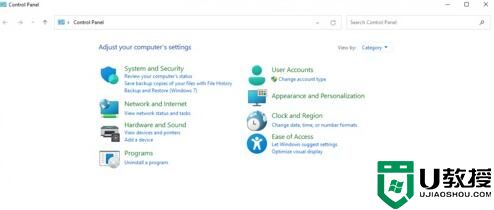
以上就是win11我的电脑图标怎么调出来方法介绍了,大家如果需要使用到win11中我的电脑的话就可以用上面的方法调出。
Win11怎么显示我的电脑 Win11怎么调出我的电脑图标相关教程
- win11显示我的电脑图标设置方法 win11怎么显示我的电脑图标
- win11如何调出我的电脑 win11怎么调出我的电脑图标
- win11怎么调出我的电脑 windows11我的电脑图标怎么调出来
- Win11我的电脑在哪?Win11我的电脑图标怎么调出来教程
- win11我的电脑图标怎么显示 win11我的电脑如何添加到桌面
- win11如何显示我的电脑 win11如何将我的电脑显示在桌面
- windows11我的电脑怎么放到桌面 win11如何把我电脑显示在桌面上
- win11我的电脑怎么调出来
- win11怎么添加我的电脑到桌面 如何在win11添加我的电脑
- win11 桌面显示我的电脑设置步骤 win11桌面如何显示我的电脑
- Windows 11系统还原点怎么创建
- win11系统提示管理员已阻止你运行此应用怎么解决关闭
- win11internet选项在哪里打开
- win11右下角网络不弹出面板
- win11快捷方式箭头怎么去除
- win11iso文件下好了怎么用
win11系统教程推荐
- 1 windows11 中文怎么设置 win11语言设置中文的方法
- 2 怎么删除win11系统的所有无用文件 Win11删除多余系统文件的方法
- 3 windows11 任务栏设置全透明方法 win11任务栏全透明如何设置
- 4 Win11系统搜索不到蓝牙耳机设备怎么回事 window11搜索不到蓝牙耳机如何解决
- 5 win11如何解决任务管理器打不开 win11任务管理器打不开解决教程
- 6 win11序列号激活码2022年最新永久 免费没过期的win11激活码大全
- 7 win11eng键盘不好用怎么删除 详解删除win11eng键盘的方法
- 8 Win11时间图标不见的两种恢复方法
- 9 win11安装不上Autocad软件怎么回事 win11安装不上Autocad软件的处理方法
- 10 万能的Win11专业版激活码大全 Win11专业版激活密钥神key

